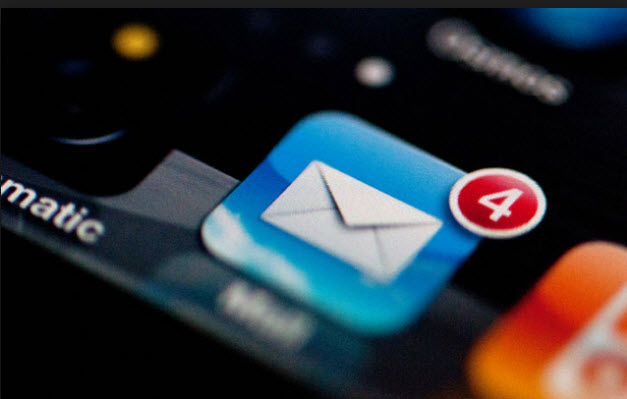Android telefonlara nazaran iphone mail kurulumu daha zor bir iştir. Bu yazımda sizlere iphone mail kurulumu görsel olarak anlatmak istedim. Görsellere uygun bir şekilde kurulumu yaparsanız sorunsuz bir şekilde iphone telefonunuza mail adresinizi kurmuş olacaksınız. Sorun yaşadığınız taktirde yorum olarak yazarsanız takıldığını noktada yinede yardımcı olmaya çalışacağım.
1- Öncelikle telefonumuzun mail ayarlarına giriyoruz ve “Hesap ekle” butonuna basıyoruz.
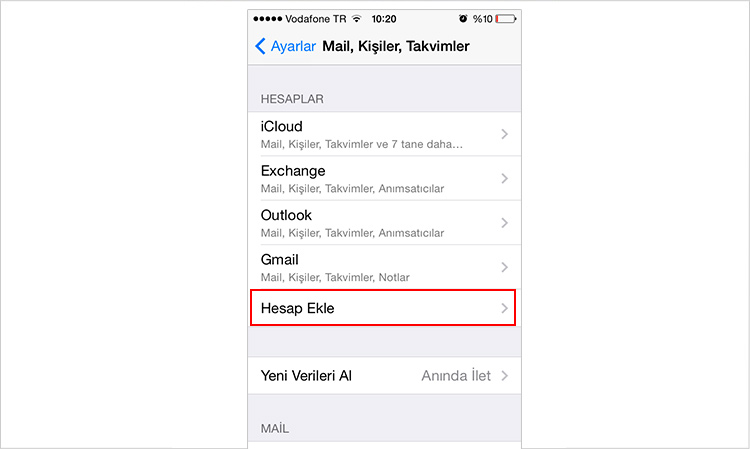
2- Diğer butonuna basıyoruz.
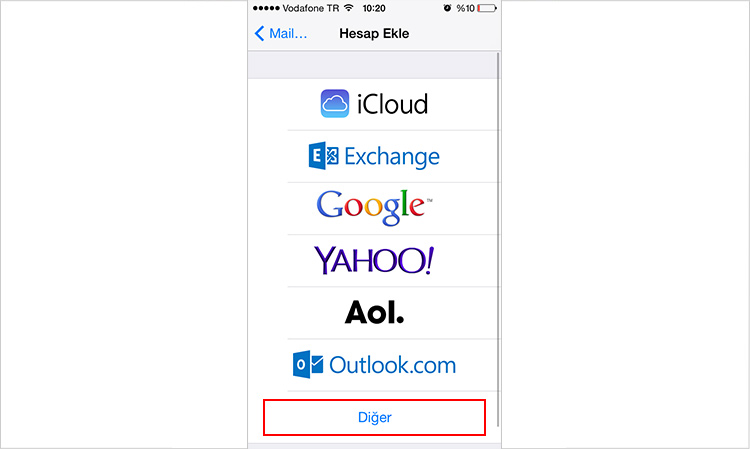
3- Mail hesabı ekle butonuna basıyoruz.
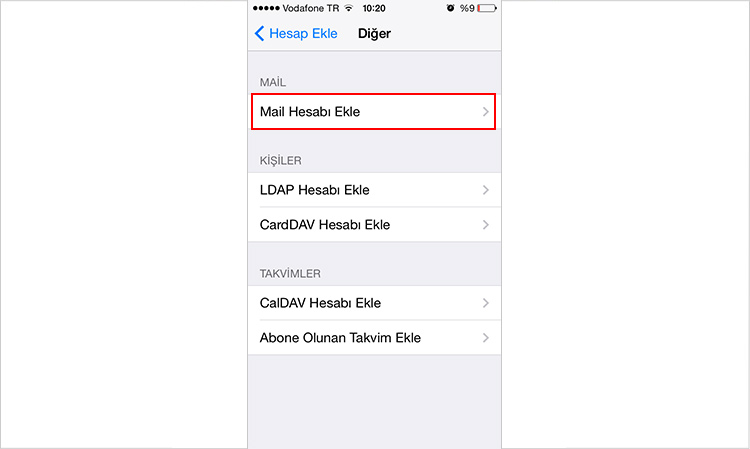
4- Açılan sayfada ad soyad bölümüne gönderdiğimiz maillerde görünecek adı yazıyoruz. E-posta ve parola alanına kuracağımız mail adresini ve parolasını yazıyoruz. Açıklama kısmına herhangi birşey yazabilirsiz.
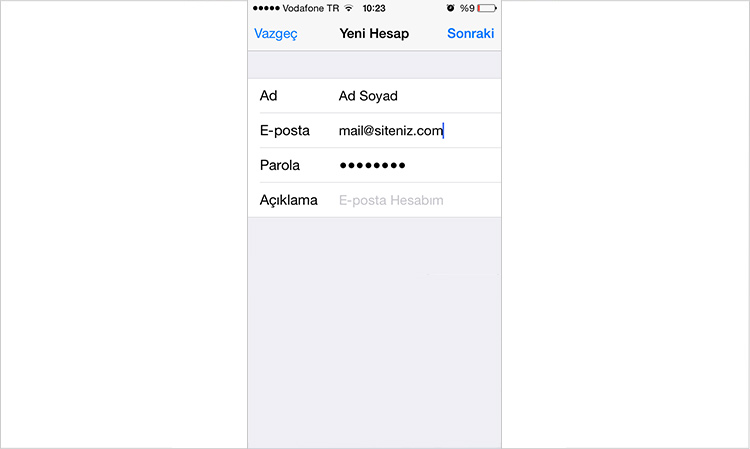
5- Sonraki adımda Pop yada İmap´i seçiyoruz. Pop olarak kurmanızı tavsiye ederiz. Ancak mailiniz birden fazla yerde kurulu olacaksa ve aynı anda senkron olmasını istiyorsanız imap olarakda kurabilirsiniz. Ardından Gelen ve giden posta sunucusu ekranında sunucu adına mail.siteadresiniz.com yazıyoruz. Örneğin; Siteniz melibera.com ise mail.melibera.com yazıyoruz. Kullanıcı adı ve şifreye kuracağınız mail adresi ve şifrenizi yazıyorsunuz.
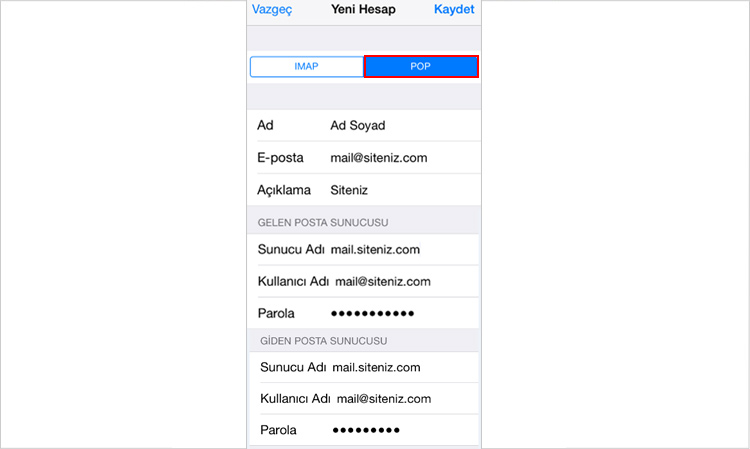
6- Kişisel mail sunucuları hariç genellikle paylaşımlı mail sunucularında SSL bağlantısı yoktur. Bu nedenle kimlik doğrulanamıyor tarzında bir hata alacaksınız ve bu bağlantıya sürdür diyerek devam edeceksiniz. (SSL Bağlantısı varsa mail adresiniz kurulmuş olacaktır başka bir işlem yapmanıza gerek yoktur.)
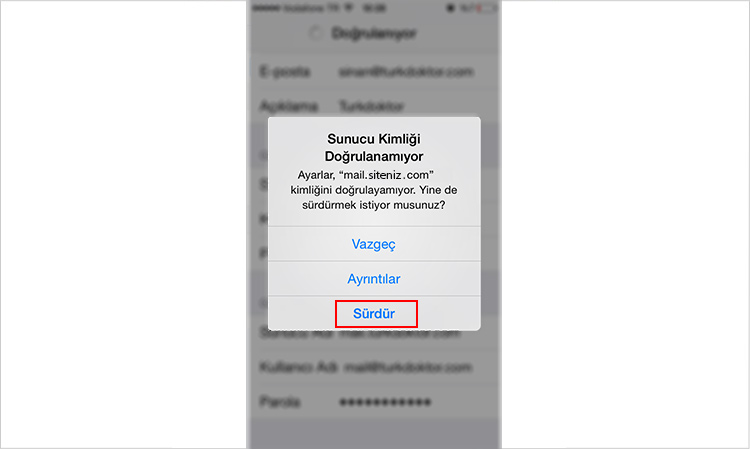
7- Mail ayarlarımıza giriyoruz ve “ileri düzey” butonuna tıklıyoruz.
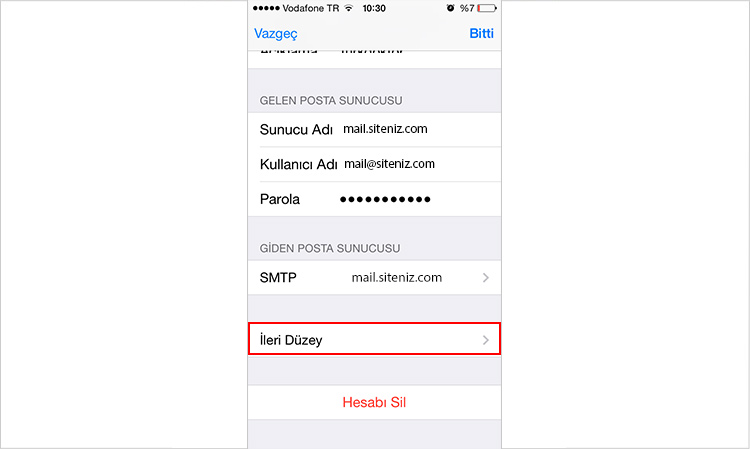
8- Bu sayfada SSL kullan seçeneğini kapatıyoruz ve sunucu kapısına 110 yazıyoruz. Not: İmap olarak kurulum yaptıysanız yine SSL i kapatıyoruz ve sunucu kapısına 143 yazıyoruz.
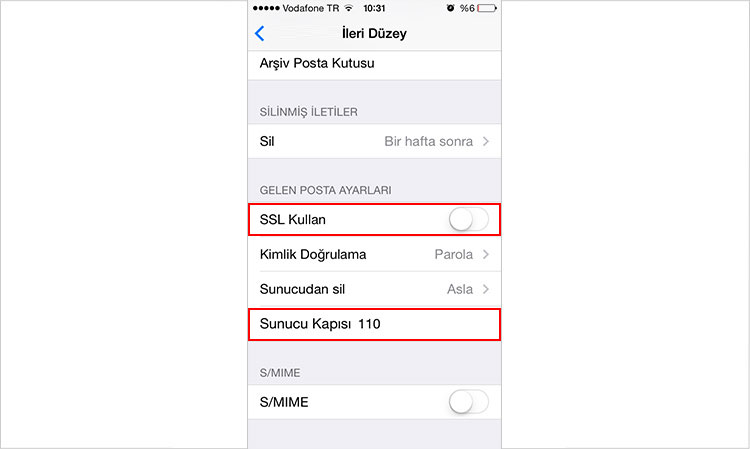
9- Yukarıdaki işlemi giden posta sunucumuz içinde yapmamız gerekmektedir. Bu ios versiyonunuza göre farklılık gösterebilir. Giden posta sunucusu ayarlarına geldiğimizde hemen karşınıza SSL ve sunucu kapısı seçeneği çıkabilir eğer çıkmazsa birinci sunucu yada ikincil sunucunun hangisi aktifse üzerine tıklamanız gerekmektedir. Ardından SSL kullanı kapatıyoruz ve sunucu kapısına 587 yazıyoruz.
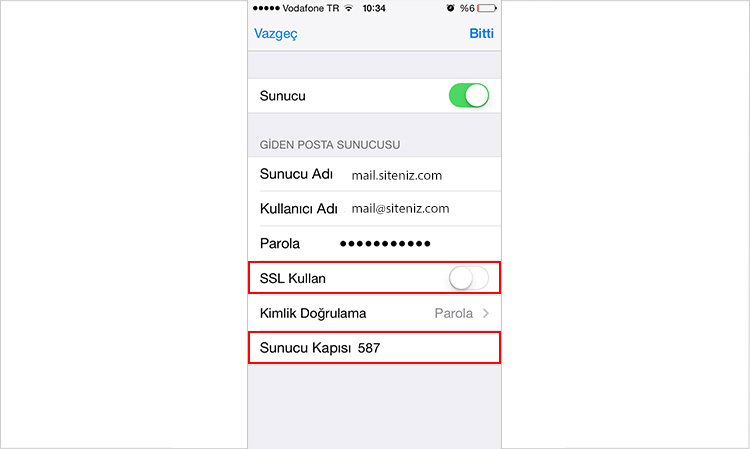
Ve işte bu kadar artık mail kurulumumuz tamamlandı. 🙂
Yinede bir sorun yaşarsanız yorum olarak yazabilirsiniz.